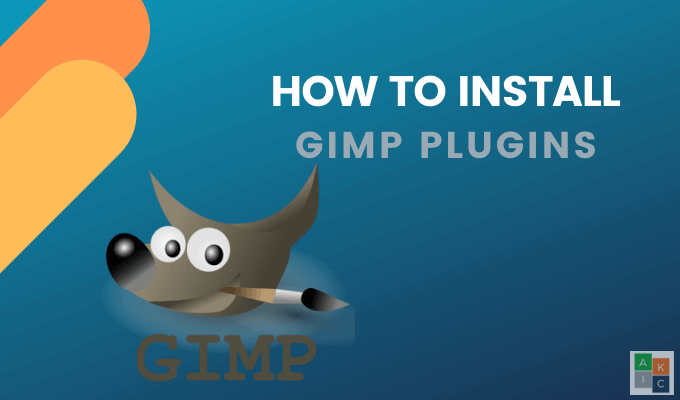GIMP (Programa de manipulación de imágenes GNU) es un programa de edición de fotos gratuito y de código abierto utilizado por muchos como una alternativa a Photoshop. Esto es ideal para una variedad de tareas de diseño, que incluyen restauración de fotos antiguas y cree miniaturas personalizadas.
Algunos de sus activos más poderosos son los complementos desarrollados por programadores independientes. Los complementos son pequeñas piezas de software que mejoran la funcionalidad de GIMP y le agregan nuevas funcionalidades.
La instalación de los complementos de GIMP comienza con la copia del complemento en el directorio apropiado y luego reiniciando GIMP.
¿Dónde está su perfil de GIMP?
GIMP mantiene la siguiente información de usuario en el perfil de GIMP (directorio o carpeta):
- Configuraciones y preajustes para herramientas.
- Atajos de teclado.
- Pinceles, paletas, degradados, scripts, complementos, dinámica de pinceles, patrones y fuentes.
Los usuarios pueden encontrar su perfil de GIMP en las siguientes ubicaciones para diferentes sistemas operativos:
- Linux: / home / IcôneYOUR_IDBAR / .gimp-2.10.4 (o su versión de GIMP)
- OSX: / Usuarios / IcôneYOUR_IDBAR / Biblioteca / GIMP / 2.10.4 (o su versión de GIMP)
- Las ventanas: C: Usuarios su-nombre Appdata Roaming GIMP 2.10.4 (o su versión de GIMP)
Cuando reinicie su sistema, GIMP escaneará sus directorios y cargará los complementos disponibles. Hay tres tipos de complementos de GIMP:
- Extensiones de script-fu con extensión .scm.
- Archivos comprimidos.
- Secuencias de comandos de Python con extensión .py.
Dónde colocar las extensiones de Script-fu
- Desde el menú principal de Gimp, navegue hasta Editar > Preferencias > Archivos > Guiones.
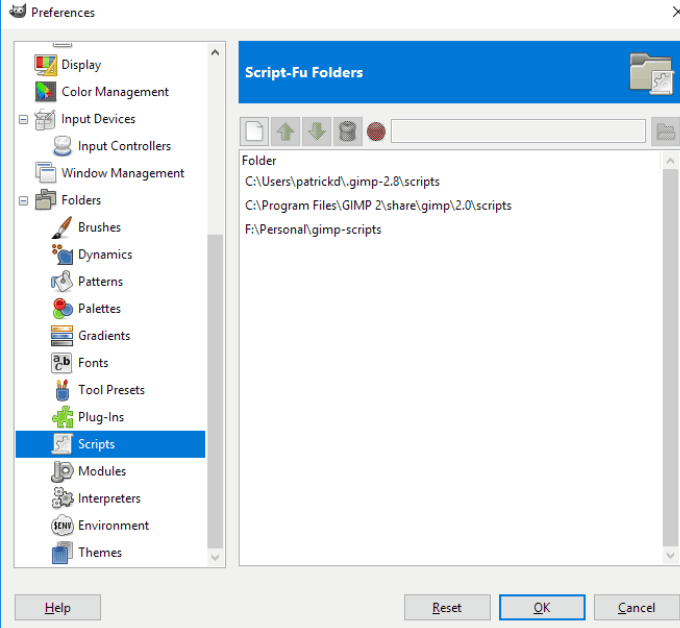
- Si está utilizando Windows y ve más de un directorio como en la captura de pantalla anterior, elija su usuario o directorio de inicio.
- Copie el complemento .scm en su directorio. Cuando reinicie GIMP, estará en el menú Script-Fu de su complemento.
Dónde colocar archivos Zip y scripts de Python
Deberá copiar los archivos de estos complementos en el directorio de complementos de GIMP. Primero extraiga los archivos zip y copie el contenido, no el archivo zip.
Ir a Editar > Preferencias > Archivos > Complementos para acceder al directorio de complementos. En Windows, elija su usuario o directorio personal.
Copie el contenido del archivo zip y el archivo .py en el directorio de complementos, reinicie GIMP y los complementos estarán en su menú de GIMP.
Instalación manual de complementos de GIMP
- Si el complemento está en un archivo zip, extraiga los archivos y copie su contenido en la carpeta de scripts y complementos de GIMP. Desde GIMP, vaya a Editar > Preferencias > Archivos.
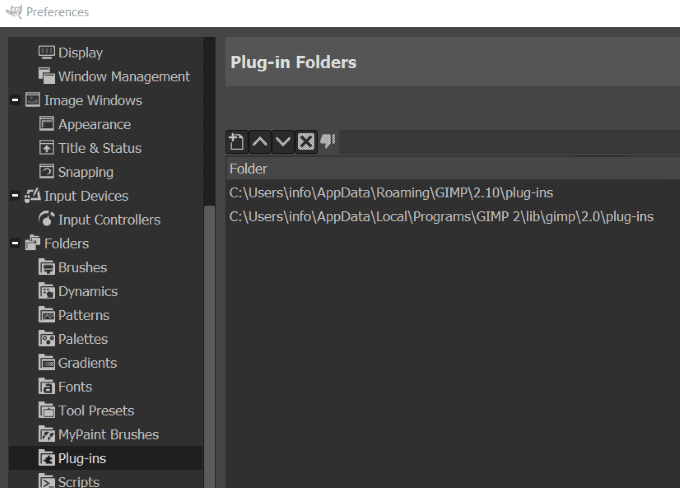
- Desplazarse hacia abajo Complementos y Guiones secciones. Verá dos carpetas en cada sección. La primera es una carpeta del sistema. El segundo es la carpeta de usuario.
- Haga clic en la segunda carpeta.
- Abra el administrador de archivos haciendo clic en Muestra la ubicación del archivo en el administrador de archivos.
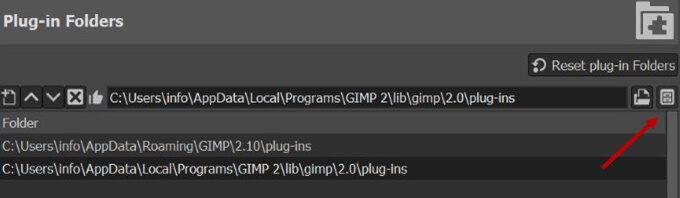
- Mueva los formatos PY a la carpeta Plug-ins
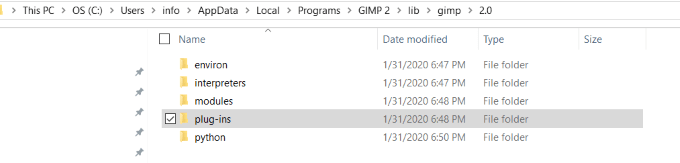
- Mueva los formatos SCM a la carpeta Scripts.
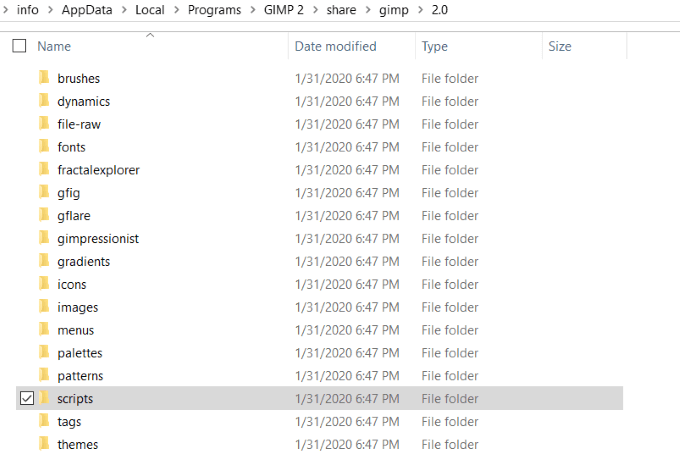
Instalación automática de complementos de GIMP
Algunos complementos incluidos en la distribución de GIMP vienen con su propio instalador. Varía según el sistema operativo y el complemento en sí.
La mayoría de estos complementos son accesibles a través del Filtros menú. Haga doble clic en el complemento para instalarlo.
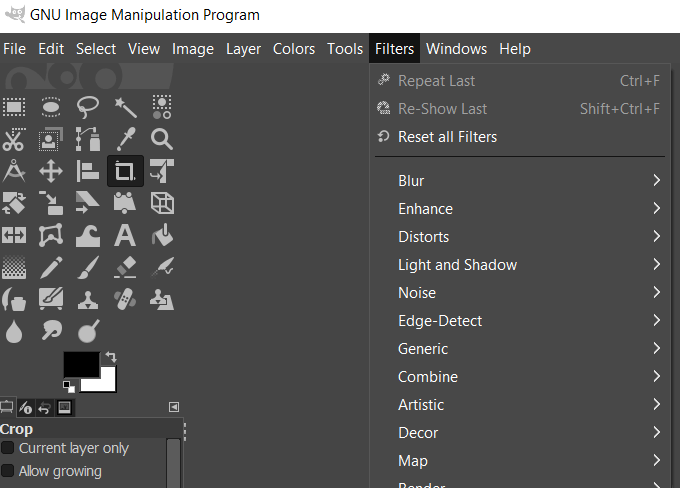
Tenga en cuenta que los scripts y complementos de GIMP son específicos de la plataforma. Al elegir los archivos para descargar, asegúrese de que coincidan con su sistema operativo.
A continuación se muestran algunos complementos populares para GIMP.
BIMP – Complemento de manipulación de imágenes por lotes
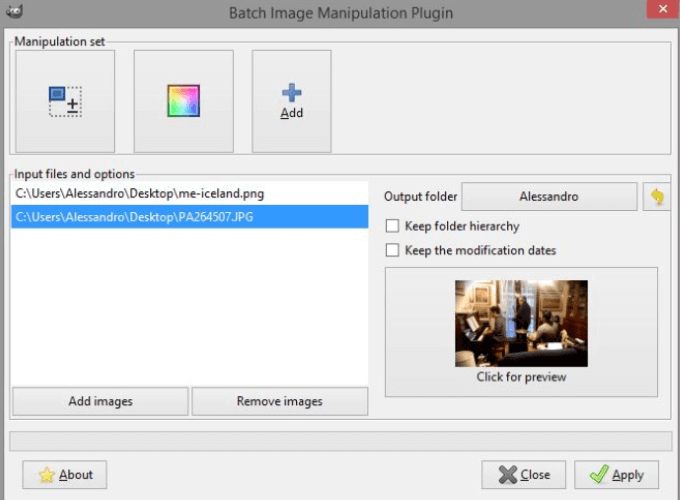
BIMP permite a los usuarios aplicar manipulaciones a un grupo de imágenes como:
- Cambiar la compresión y el formato
- Redimensionar
- Voltear y rotar
- Cultivo
- Filigrana
- Cambiar la compresión y el formato
- Corrección de color y curva
- Rebautizar
Puede coser un mosaico de imágenes para crear un panorama con Hugin.
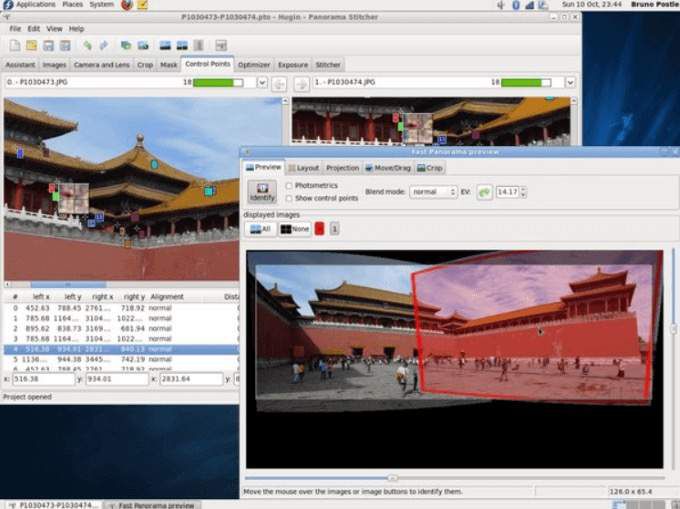
Hugin está disponible para Linux, Windows y Mac y funciona como una aplicación independiente.
Algunas imágenes están borrosas o desenfocadas. Volver a centrar intentará arreglarlos suavizando los bordes para aclarar la foto.
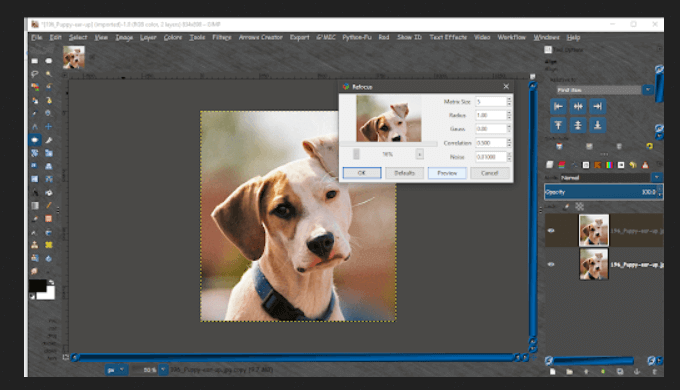
Ajuste la configuración en el cuadro de diálogo del complemento y obtenga una vista previa de sus resultados.
CarTOONize
Convierta sus fotos en dibujos animados con CarTOONize. Elija entre cinco filtros diferentes.
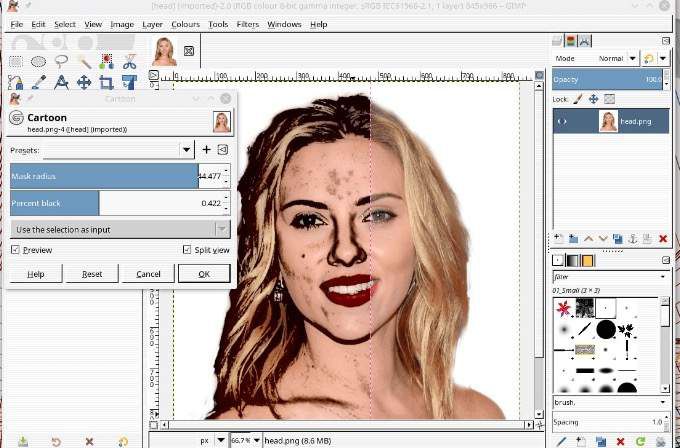
Darktable es una aplicación de flujo de trabajo de fotografía. Actúa como una mesa de luz virtual y un cuarto oscuro gestionando una base de datos de sus negativos digitales.
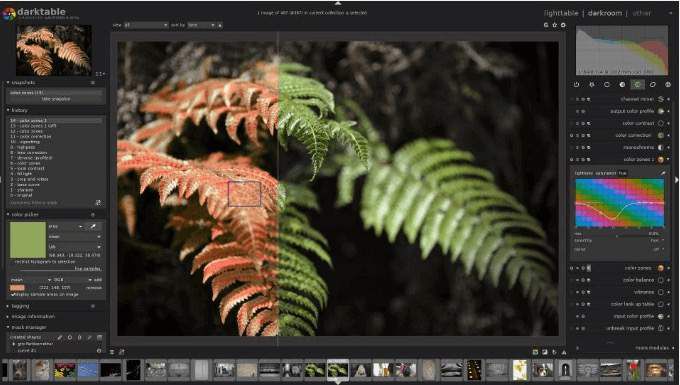
Vea sus negativos a través de una mesa de luz ampliable. Desarrolle y mejore imágenes en bruto.
Desafortunadamente, la gente roba el contenido de otras personas en Internet y es difícil detenerlos. Sin embargo, puede proteger su arte digital utilizando el complemento Watermark GIMP.

Agregue una marca de agua de texto a sus imágenes para protegerlas. Elija entre las opciones de tamaño, fuente y posición. Este complemento es un complemento de Script-Fu.
Mejora e ilumina tus imágenes con Beautify.
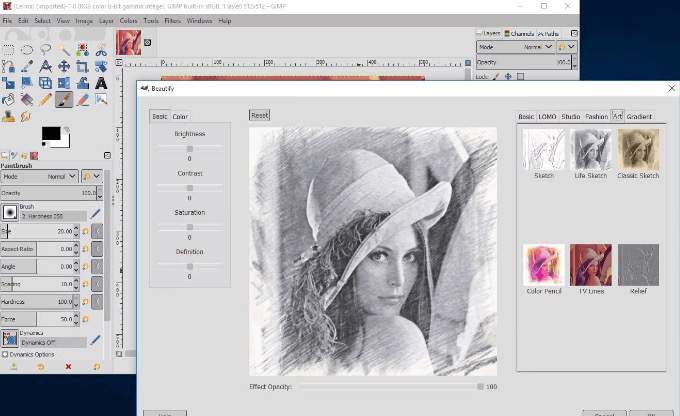
Combine muchas opciones y efectos de edición de fotos diferentes en una interfaz. Utilice este complemento para convertir GIMP en su propio estudio de edición de fotografías. Corrija contrastes y colores, aplique filtros y agregue algo de glamour a sus fotos.
GIMP es una herramienta de edición de fotos gratuita y poderosa. Con la adición de complementos, GIMP es una de las mejores alternativas gratuitas a Photoshop.